Windows Yazı Tipi Değiştirme Nasıl Yapılır

Windows yazı tipi değiştirme konusunda çoğu kişinin aklında birden fazla soru bulunmaktadır. Bunlardan en çok akılda kalanı "Acaba istediğiniz font'u değiştirebilir miyiz?" sorusudur. Aslında bu sorunun cevabı biraz komplike çünkü bütün istediğimiz fontları değil de Windows'un desteklediği fontları kolay bir şekilde değiştirebiliriz.
Öncelikle ihtiyacımız olan şey 2 tip kod, bu kodlar aşağıdaki gibidir;
1. Kod: Windows Yazı Tipini Değiştirme Kodu
Windows Registry Editor Version 5.00
[HKEY_LOCAL_MACHINE\SOFTWARE\Microsoft\Windows NT\CurrentVersion\Fonts]
"Segoe UI (TrueType)"=""
"Segoe UI Bold (TrueType)"=""
"Segoe UI Bold Italic (TrueType)"=""
"Segoe UI Italic (TrueType)"=""
"Segoe UI Light (TrueType)"=""
"Segoe UI Semibold (TrueType)"=""
"Segoe UI Symbol (TrueType)"=""
[HKEY_LOCAL_MACHINE\SOFTWARE\Microsoft\Windows NT\CurrentVersion\FontSubstitutes]
"Segoe UI"="YENI-FONT-ADI"
2. Kod: Windows Yazı Tipini Varsayılan Yapımı
Windows Registry Editor Version 5.00
[HKEY_LOCAL_MACHINE\SOFTWARE\Microsoft\Windows NT\CurrentVersion\Fonts]
"Segoe UI (TrueType)"="segoeui.ttf"
"Segoe UI Black (TrueType)"="seguibl.ttf"
"Segoe UI Black Italic (TrueType)"="seguibli.ttf"
"Segoe UI Bold (TrueType)"="segoeuib.ttf"
"Segoe UI Bold Italic (TrueType)"="segoeuiz.ttf"
"Segoe UI Emoji (TrueType)"="seguiemj.ttf"
"Segoe UI Historic (TrueType)"="seguihis.ttf"
"Segoe UI Italic (TrueType)"="segoeuii.ttf"
"Segoe UI Light (TrueType)"="segoeuil.ttf"
"Segoe UI Light Italic (TrueType)"="seguili.ttf"
"Segoe UI Semibold (TrueType)"="seguisb.ttf"
"Segoe UI Semibold Italic (TrueType)"="seguisbi.ttf"
"Segoe UI Semilight (TrueType)"="segoeuisl.ttf"
"Segoe UI Semilight Italic (TrueType)"="seguisli.ttf"
"Segoe UI Symbol (TrueType)"="seguisym.ttf"
"Segoe MDL2 Assets (TrueType)"="segmdl2.ttf"
"Segoe Print (TrueType)"="segoepr.ttf"
"Segoe Print Bold (TrueType)"="segoeprb.ttf"
"Segoe Script (TrueType)"="segoesc.ttf"
"Segoe Script Bold (TrueType)"="segoescb.ttf"
[HKEY_LOCAL_MACHINE\SOFTWARE\Microsoft\Windows NT\CurrentVersion\FontSubstitutes]
"Segoe UI"=-
Kodlarımızı paylaştığımıza göre şimdi Windows Yazı Tipi Değiştirme işlemine bağlayabiliriz.
- Öncelikle Windows Arama kutucuğuna "Yazı Tipi Ayarları" yazarak çıkan yere tıklıyoruz.

- Açılan pencerede sizlere Windows'un desteklediği fontları gösterecektir, bu fontlardan birisini seçerek adını bir yere kopyalayalım cepte dursun.

- Ardından yeni bir notepad dosyası açın ve içerisine yukarıda verdiğimiz 1. kod'u ekleyin. Sonra kod'un en altında bulunan YENI-FONT-ADI kısmını yukarıda seçtiğiniz fontlardan birinin ismi ile değiştirin.
- Son olarak da Farklı Kaydet diyerek öncelikle dosya tipini "Tüm Dosyalar" yapmanız gerekmekte ve sonrasında ise kaydederek .reg uzantısı ile kaydetmeniz lazım.

Ve işlemimiz tamamlandı artık sadece butona basmak kaldı. O buton da tabi ki kaydettiğimiz .reg uzantılı dosyaya çift tıklayarak yönetici onayı vererek çalıştırmak, sonrasında ise çıkan EVET-HAYIR onay kısmını onaylayıp bilgisayara reset atmak.
Reset attıktan sonra bütün yazı font'u istediğiniz şekile gelmiş olacaktır. Fakat eğer ilerde beğenmeyip değiştirmek isterseniz de yine bir notepad oluşturarak içerisinde yukarıda verdiğim 2. kod'u ekleyerek Farklı Kaydet yaparak diğer işlemleri yine aynı şekilde yapmanız gerekmektedir. Ardından kaydedilen dosyayı açarak bilgisayarınıza küçük bir reset attıktan sonra windows varsayılan yazı tipine geçecektir.

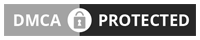
Hiç yorum yok